Overwatch sesli sohbetinin Windows 10'da çalışmaması nasıl düzeltilir?
Yayınlanan: 2018-12-04Bu sorunu hızla düzeltin
Auslogics uzman ekibi tarafından geliştirilen güvenli ve ücretsiz bir araç kullanın.
- Kullanımı kolay. Sadece indirin ve çalıştırın, kurulum gerekmez.
- Güvenli. Yazılımımız CNET'te sunulmaktadır ve Gümüş Microsoft İş Ortağıyız.
- Özgür. Ciddiyiz, tamamen ücretsiz bir araç.
Auslogics hakkında daha fazla bilgi edinin. Lütfen EULA ve Gizlilik Politikasını inceleyin.
Sesli sohbet olmadan Overwatch kesinlikle eğlenceli değil. Özellik çalışmadığında kesinlikle bıkmış hissedeceksiniz. Neyse ki, Windows 10 güncellemesinden sonra Overwatch sesli sohbet sorunlarını nasıl çözeceğinizi göstereceğiz.
Overwatch sesli sohbetinin çalışmaması sorununu şu şekilde giderebilirsiniz:
- Mikrofonunuzu/kulaklığınızı kontrol edin
- Oyun içi ses ayarlarını overwatch
- PC'nizin ses sürücüsünü güncelleyin
- PC'nizde varsayılan cihazları ayarlayın
- Özel PC Ses Aygıtını Devre Dışı Bırak
Her seçeneğin nasıl uygulanacağına ilişkin bu ayrıntılı açıklamayı okuyun. İlk yöntem işe yaramazsa, sesli sohbetiniz çalışmaya başlayana kadar bir sonrakini deneyin.
Seçenek 1: Mikrofonunuzu/Kulaklığınızı Kontrol Edin
İlk adım, donanımınızı kontrol etmektir.
Sorun şu kadar basit olabilir:
- Kulaklığınız/mikrofonunuz takılı değil veya gevşek bir şekilde takılmış.
- Kulaklığınızdaki/mikrofonunuzdaki sessize alma düğmesine basılır.
Bu iki sorunu kontrol ettikten sonra, Overwatch sesli sohbetinin çalışıp çalışmadığını onaylayın.
2. Seçenek: Overwatch Oyun İçi Ses Ayarlarınızı Kontrol Edin
Sorun, Overwatch'daki ses ayarları olabilir.
Ayarların değiştirilmesi, sesli sohbeti anında hayata döndürebilir. Düzeltmek için şu adımları izleyin:
- Overwatch'ı açın, ardından Seçenekler'e tıklayın ve Ses'i seçin.
- Mikrofonunuzun veya hoparlörlerinizin sesini duyulabilir bir düzeye getirin.
- EKİP SESLİ SOHBET ve GRUP SESLİ SOHBET'in OTOMATİK KATIL olarak ayarlandığından emin olun.
- SESLİ SOHBET CİHAZLARI için doğru cihazların seçildiğinden emin olun.
- Sesli sohbet "Bas Konuş" olarak ayarlanmışsa, Sesli Sohbet tuş dizisini değiştirin. Bu, Kontroller menüsünde "Bas Konuş"u farklı bir tuşa değiştirmek anlamına gelir.
Bunu yaptıktan sonra ekip sohbetine katılın. Şimdi, Overwatch sesli sohbet sorununun çözülüp çözülmediğini test edin.
Seçenek 3: Bilgisayarınızın Ses Sürücüsünü Güncelleyin
Önceki yöntemi denedikten sonra , Windows 10'da Overwatch'ta sesli sohbet hala çalışmıyorsa ne olur?
Pekala, Overwatch'daki basit değişiklikler yardımcı olmadıysa, şimdi gerçek neden hakkında daha derinlemesine bir araştırma yapmanın zamanı geldi.
Sesin Windows 10'da çalışması için en temel gereksinimi araştırarak başlayın: PC'nizin ses sürücüsü. Yanlış ses sürücüsüne sahip olabilirsiniz veya güncel olmayabilir. Bu, doğru ses sürücüsünü çevrimiçi olarak aramak ve yüklemek anlamına gelir.
Ancak, daha rahat ve güvenli bir yol, Auslogics Driver Updater'ı kullanmaktır. Bu sayede tek tıkla sürücünüzü kolayca güncelleyecek ve bilgisayarınıza zarar vermeyecek doğru sürücüyü yüklediğinizi bileceksiniz.
Auslogics Driver Updater neden kullanılmalı? İşte birkaç neden:
- Tek tıklamayla rahat ve kolay sürücü güncellemeleri.
- Sürücü çakışmalarını önler ve donanımın sorunsuz çalışmasını sağlar.
- Sisteminizi otomatik olarak algılar ve ona uygun doğru sürücüleri tanımlar.
- Yanlış sürücüleri yükleme veya sistem gereksinimlerinizi anlama konusunda endişelenmeyin.
- Eksik veya güncel olmayan sürücüler için ücretsiz tarama.
- Pro sürümü ile gerekli tüm sürücülerin tek tıklamayla indirilmesi.
- 60 günlük para iade garantisi ile 7/24 destek.
- İsterseniz önceki sürücülere geri dönebilmeniz için güvenlik için yedekler oluşturur.
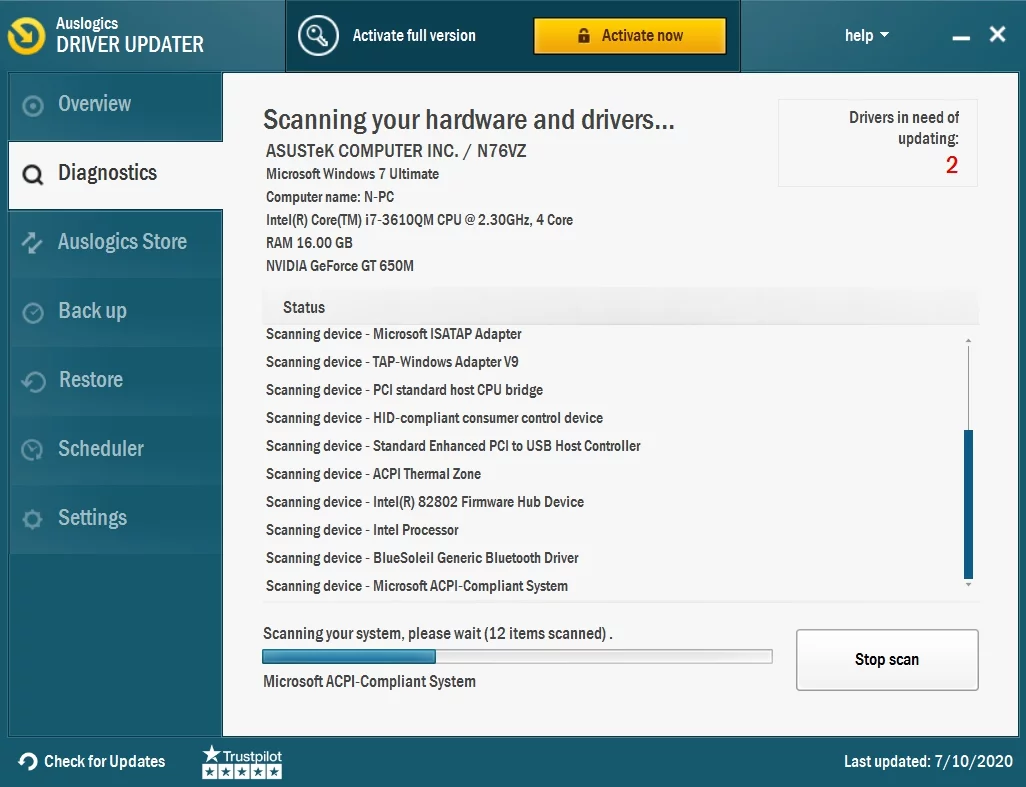

İşte bilgisayarınızın ses sürücüsünü güncellemek için Auslogics Driver Updater'ı kullanmanın basit süreci:
- Auslogics Driver Updater'ı indirin ve yükleyin.
- Auslogics Driver Updater'ı çalıştırdığınızda, bilgisayarınızı eksik veya güncel olmayan sürücüler için taramaya başlar.
- Auslogics Driver Updater, taradıktan sonra ihtiyacınız olan sürücülerin bir listesini sunar.
- Tümünü güncellemek için tıklayabilir veya yalnızca PC ses sürücüsünü seçip güncelleyebilirsiniz. Premium sürümü henüz satın almadıysanız, bir ödeme sayfasına yönlendirileceksiniz.
- Premium sürümü etkinleştirdikten sonra, Auslogics Driver Updater sürücülerinizi günceller.
- Sürücüler güncellendikten sonra artık bilgisayarınızı yeniden başlatabilirsiniz.
Bilgisayarınız tekrar açıldığında, Overwatch sesli sohbet çalışmıyor sorununun çözülüp çözülmediğini kontrol edin.
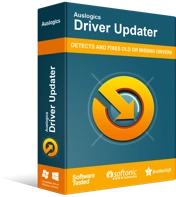
Sürücü Güncelleyici ile Bilgisayar Sorunlarını Çözün
Kararsız bilgisayar performansına genellikle güncel olmayan veya bozuk sürücüler neden olur. Auslogics Driver Updater, sürücü sorunlarını tanılar ve bilgisayarınızın daha sorunsuz çalışmasını sağlamak için eski sürücülerin tümünü bir kerede veya birer birer güncellemenize olanak tanır
Seçenek 4: Bilgisayarınızın Varsayılan Aygıtlarını Ayarlayın
Ses sürücüsünü güncellemek yardımcı olmazsa, PC'nizin ayarlarında bir sorun olabilir.
Windows bilgisayarınız, taktığınızda ses cihazınızı otomatik olarak algılamış, ancak varsayılan oynatma cihazı olarak ayarlamamış olabilir. Bu, giriş ve çıkış ses cihazları için varsayılan cihazları manuel olarak ayarlamanız gerekeceği anlamına gelir.
Bu adımları takip et:
- Overwatch'dan çıkarak başlayın.
- Klavyenizde Windows tuşu + R tuşlarına basın. Görüntülenen sekmede "mmsys.cpl" (tırnak işaretleri yok) yazın ve Enter'a basın.
- Görünen pencerede Oynatma sekmesine gidin. Kullanacağınız hoparlörü/kulaklığı belirleyin. Üzerine sağ tıklayın, ardından Varsayılan cihaz'ı seçin.
- Sağ tıklayın ve varsayılan cihaz olarak ayarlamak istediğiniz dışındaki tüm cihazlarda Devre Dışı Bırak'ı seçin.
- Şimdi Kayıt sekmesine gidin. Kullanacağınız hoparlörü/kulaklığı belirleyin. Üzerine sağ tıklayın ve Varsayılan cihaz'ı seçin.
- Tamam'ı tıklayın.
Bunu yaptıktan sonra, Overwatch'ı yeniden başlatın ve sesli sohbetin çalışmama sorununun çözülüp çözülmediğini görmek için sesli sohbete katılın.
Seçenek 5: PC Ses Aygıtı Özel Modunu Devre Dışı Bırak
Bilgisayarın varsayılan ses cihazı ayarları yardımcı olmadıysa, muhtemelen Overwatch'ın ses cihazlarınızı kullanmasını engelleyen bir üçüncü taraf uygulamanız vardır.
Bu, hoparlörlerinizin, kulaklığınızın veya mikrofonunuzun özel modunu devre dışı bırakmanız gerektiği anlamına gelir.
Bu adımları takip et:
- Açılan pencerede Oynatma sekmesine gidin. Varsayılan cihazınızı tanımlayın, sağ tıklayın ve Özellikler'i seçin.
- Özellikler penceresinde Gelişmiş sekmesine tıklayın. 'Uygulamanın bu cihazın özel kontrolünü almasına izin ver' seçeneğini bulun ve işaretini kaldırın.
- Uygula'yı ve ardından Tamam'ı tıklayın.
Bu yapıldıktan sonra Overwatch'a gidin ve sesli sohbet sorununun çözülüp çözülmediğini kontrol edin.
Bu değişiklikleri sistematik olarak uyguladığınızda, çok fazla zaman kaybetmeden sorunu bulacağınızdan emin olabilirsiniz. Bilgisayarınızda gereksiz olabilecek daha derinlemesine değişikliklere başlamadan önce, en belirgin sorunlardan başlayarak seçenekleri tek tek uygulayın.
